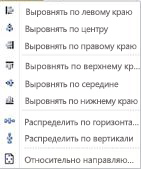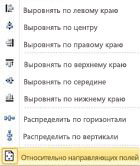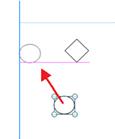Текстовые поля, рисунки, автофайли и объекты-рисунки можно расположить в соответствии с направляющие полей, направляющие линейки и направляющие сетки. Можно также выстроить относительно друг друга объекты так, чтобы расположение объектов было основано на расположении другого объекта, группы объектов или полей. Можно также выравнивать объекты относительно полей, направляющих и других объектов путем перетаскивания. Дополнительные сведения о направляющих см. в статье Структурирование страницы с помощью направляющих разметки.
Управление автоматическим выравнивание и распределением объектов контролируется с помощью списка "Выравнивание" в группе "Упорядотка" на вкладке "Главная", "Средства работы с таблицами"и"Формат", а также вкладки "Средства рисования" и "Средства рисования".
Примечание: В Publisher 2010 список "Выровнять" находится на вкладке "Конструктор" вкладки "Средства работы с таблицами".
Можно автоматически выравнивать объекты относительно друг друга или направляющих полей.
Чтобы автоматически выравнивать объекты относительно группы выбранных объектов:
-
Выделите объекты, которые требуется выровнять.
-
На вкладке "Главная","Средства работы с таблицами " Макет","Средства рисования " Формат" или "Средства рисования " Формат" в группе "Упорядотка" нажмем указатель на пункт "Выровнять".
-
Выберите подходящий вариант.
-
Выровнять по левую сторону — выравнивание левой стороны объектов по левую сторону левого объекта.
-
Выровнять по центру — выравнивание центра выбранных объектов относительно вертикального центра выбранных объектов.
-
Выровнять по правому краю — выравнивание правой границы объектов по правому краю правого объекта.
-
Выровнять по верхнему краю — выравнивание верхней границы объектов по верхнему краю верхнего объекта.
-
Выровнять по середине — это выравнивание выделенных объектов по горизонтальному центру выбранных объектов.
-
Выровнять по нижнему краю — выравнивание нижней границы объектов по нижнему краю нижнего объекта.
-
Распределить по горизонтали — равномерное распределение выбранных объектов по горизонтали.
-
Распределить по вертикали — равномерное распределение выбранных объектов по вертикали.
-
Для автоматического выравнивания относительно направляющие полей:
-
Выделите объекты, которые требуется выровнять.
-
На вкладке "Главная","Средства работы с таблицами "Макет", "Средства рисования " Формат" или "Средства рисования " Формат", в группе "Упорядотка" выберите пункт "Выровнять", а затем выберите "Относительно направляющие полей".
-
Затем выберите нужный параметр:
-
Выровнять по левую сторону — выравнивание левой стороны объектов по левой направляющий полям на странице.
-
Выровнять по центру — выравнивание центра выбранных объектов относительно вертикального центра страницы.
-
Выровнять по правому краю — выравнивание правой границы объектов по правой направляющей поля на странице.
-
Выровнять по верхнему краю — выравнивание верхней границы объектов по верхней направляющей поля на странице.
-
Выровнять по середине — это выравнивание выделенных объектов по горизонтальному центру страницы.
-
Распределить по горизонтали — равномерное распределение выбранных объектов по горизонтали на странице.
-
Распределить по вертикали — при выборе этого выделения выбранные объекты равномерно распределяются по вертикали на странице.
Совет: Чтобы выровнять объекты по центру страницы, выберите параметр Относительно направляющих полей, а затем — параметр Выровнять по центру.
-
Объекты можно выравнивать по краям или середине. Привязка, которая в предыдущих версиях Publisher была заменена новым механизмом: при перетаскивания объекта к краю или середине другого объекта или к направляющих он становится залипанием при выравнивании, а затем отпустится при переходе за границы выравнивания.
Путем перетаскивания с помощью мыши можно выравнивать:
-
Границы объекта со всеми направляющиеми, краями других объектов и столбцами текстовых полей
-
Середина объекта со всеми направляющиеми и серединами других объектов
-
Край столбца текстового полей со всеми направляющиеми и краями других текстовых полей
-
Границы строк и столбцов таблицы со всеми направляющиеми и другими краями строк и столбцов таблицы
-
Направляющие линейки со всеми из вышеперечисленного
Примечание: Группы обрабатываются как один объект: для выравнивания используются края и центры самой группы, а не края, центры или столбцы объектов в группе.
Чтобы выровнять объект вручную:
-
Надвигая указатель мыши на объект, вы не увидите указатель
-
Перетаскивайте объект, пока он не выровняется относительно нужной направляющей или объекта.
Примечание: Если направляющие скрыты, объекты будут по-прежнему выравниваться по ним. При приближении объектов направляющие будут показываться.
-
Вы можете включить и отключить выравнивание вручную с помощью флажков Направляющие и Объекты в группе Макет вкладки Макет страницы.
-
Выделите объекты, которые требуется выровнять.
-
В меню "Указать" выберите пункт "Выровнять"или "Распределить", а затем выберите нужный вариант.
Совет: Чтобы выровнять объекты по центру страницы, выберите параметр Относительно направляющих полей, а затем — параметр Выровнять по центру.
С помощью команд привязки можно настроить привязку объектов таким образом, чтобы на соседние объекты были прикреплены магниты.
-
В меню "Упорядоставить" выберите пункт "Привязать",а затем выберите один из вариантов.
-
Выберите объект, который нужно переместить.
Вокруг объекта появятся handles (Выделение).
-
Надвигая указатель мыши на объект, вы не увидите указатель
-
Перетаскивать объект, пока его край не прикрепит к направляющий, объект или деление линейки объекту, по краям от который нужно выровнять объект.
Примечания:
-
Если направляющие скрыты, объекты по-прежнему будут привязаться к направляющие.
-
Если вы включили все параметры привязки, Microsoft Publisher попытается сначала прикрепить объекты к ближайшему руководству. Если рядом нет направляющие, Publisher прикрепит к ближайшему объекту. Если рядом нет объектов, Publisher прикрепит к ближайшей линейке.
-
Выделите объекты, которые требуется выровнять.
-
В меню "Указать" выберите пункт "Выровнять илираспределить", а затем щелкните "Относительно направляющие полей"
-
Выберите другой параметр выравнивания или распределения.
Совет: Чтобы выровнять объекты по центру страницы, выберите "Относительно направляющие полей" и "Выровнять по центру".